windows10查看端口占用并关闭的方法 win10怎么看端口被占用
更新时间:2024-02-19 11:01:34作者:zheng
我们在使用win10电脑的时候可能会遇到电脑的端口被占用导致电脑的应用程序无法正常运行,有些用户就想要查看win10电脑的端口,并将其关闭,但不知道win10怎么看端口被占用,今天小编就给大家带来windows10查看端口占用并关闭的方法,如果你刚好遇到这个问题,跟着我的方法来操作吧。
推荐下载:win10系统纯净版
方法如下:
1、首先打开“开始菜单”,输入“CMD”搜索命令提示符,并以管理员身份打开:
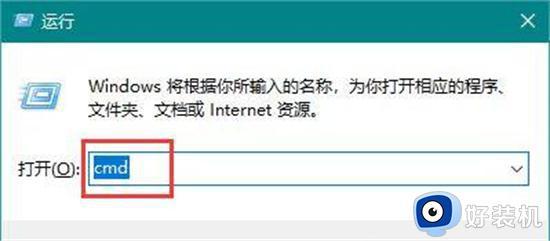
2、输入“netstat -ano”并回车可以获得所有网络连接活动的列表,在表中,本地地址IP地址后方冒号之后的即是端口号:
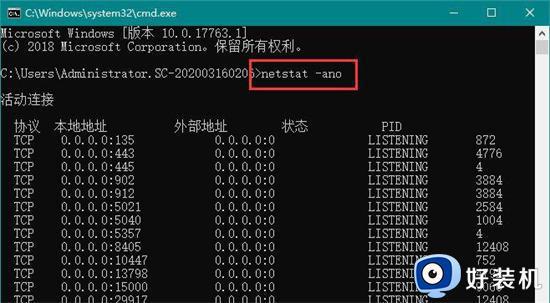
3、如果想要查找特定的端口可以输入命令“netstat -aon|findstr “端口号””,例如“netstat -aon|findstr“80””即为查找端口号为80的信息:
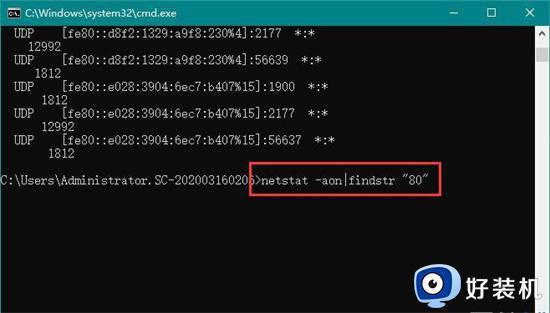
4、 如果想要找到是哪个程序占用,可以记下最后一列的PID数字:
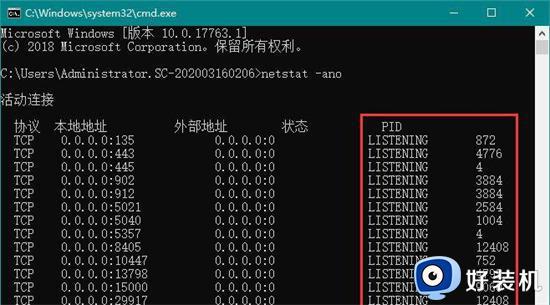
5、 到“任务管理器”的“详细信息”中查找相同PID的程序:
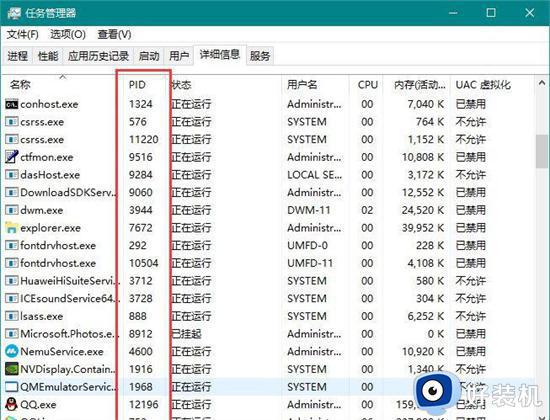
6、 这样就可以确定是哪个程序占用了端口,从而进行修改端口或者停止应用等操作了。
windows10查看端口占用并关闭的方法就为大家介绍到这里了。若是你也遇到同样情况的话,不妨参考本教程操作看看!
windows10查看端口占用并关闭的方法 win10怎么看端口被占用相关教程
- windows10查看端口占用并关闭怎么操作 win10查看端口占用并关闭端口的具体方法
- win10查看端口被哪个程序占用 windows10查看端口占用程序的方法
- win10查询端口占用的步骤 win10如何查看电脑端口占用情况
- win10查询端口占用的操作方法 windows10如何查看被占用的端口
- windows10查看端口占用的方法 win10怎么查看端口占用
- windows10查看端口占用的教程 win10怎么查看电脑端口占用情况
- win10端口占用查询详细方法 win10怎么看端口是否被占用
- win10端口占用查看在哪里_win10查看端口占用的方法
- win10如何解决80端口被占用 win10电脑80端口被占用的解决方法
- win10开放可访问端口的方法 win10可访问端口如何开放
- win10拼音打字没有预选框怎么办 win10微软拼音打字没有选字框修复方法
- win10你的电脑不能投影到其他屏幕怎么回事 win10电脑提示你的电脑不能投影到其他屏幕如何处理
- win10任务栏没反应怎么办 win10任务栏无响应如何修复
- win10频繁断网重启才能连上怎么回事?win10老是断网需重启如何解决
- win10批量卸载字体的步骤 win10如何批量卸载字体
- win10配置在哪里看 win10配置怎么看
win10教程推荐
- 1 win10亮度调节失效怎么办 win10亮度调节没有反应处理方法
- 2 win10屏幕分辨率被锁定了怎么解除 win10电脑屏幕分辨率被锁定解决方法
- 3 win10怎么看电脑配置和型号 电脑windows10在哪里看配置
- 4 win10内存16g可用8g怎么办 win10内存16g显示只有8g可用完美解决方法
- 5 win10的ipv4怎么设置地址 win10如何设置ipv4地址
- 6 苹果电脑双系统win10启动不了怎么办 苹果双系统进不去win10系统处理方法
- 7 win10更换系统盘如何设置 win10电脑怎么更换系统盘
- 8 win10输入法没了语言栏也消失了怎么回事 win10输入法语言栏不见了如何解决
- 9 win10资源管理器卡死无响应怎么办 win10资源管理器未响应死机处理方法
- 10 win10没有自带游戏怎么办 win10系统自带游戏隐藏了的解决办法
